
点击次数: 更新时间:2014-08-29 09:08:48
电脑也能上微信?你还不相信,下面,六三网联站长教你怎么在电脑上配置微信客户端。

目前来看,微信只有手机客户端,没有电脑版,这是不是意味着电脑不能上微信呢?虽然微信没有电脑版本,但用户们可以用模拟安卓在电脑上登陆,这样微信等安卓系统就可以在电脑上运行了。如此看来,电脑能上微信吗,答案是肯定的。下面小编以windows电脑系统来讲解微信电脑版客户端下载及电脑上安装微信的方法。
微信电脑客户端安装第一步:搭建java环境
1、下载J2ee or javase(下载地址),并按照提示安装在你的电脑上。
2、设置环境变量,右击我的电脑-属性-高级-环境变量,即可。
3、点击新建环境变量,名称为JAVA_HOME,下面方框中填步骤一中下载软件所放磁盘目录,填写完成后点击OK。
4、微信电脑客户端环境变量设置如下:
JAVA_HOME:安装java目录jdk目录(这是安装jdk所在的位置)
CLASS PATH:%JAVA_HOME%libdt.jar;%JAVA_HOME%libtools.jar;%JAVA_HOME%lib(可直接新建)
PATH:.;%JAVA_HOME%bin;(将这段代码加在原代码前面)
5、设置完成后可检查是否设置正确:依次点击开始-运行-输入cmd-确定-输入java,回车确认,至此jdk安装完成。
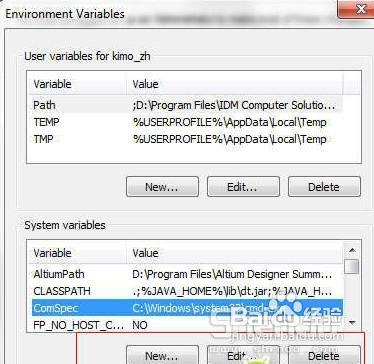
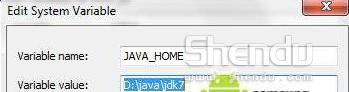
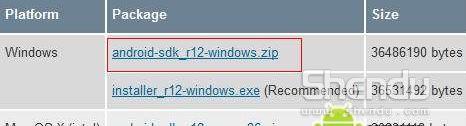
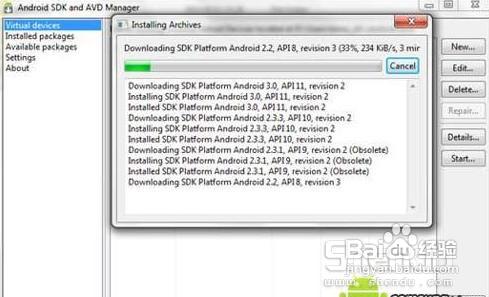
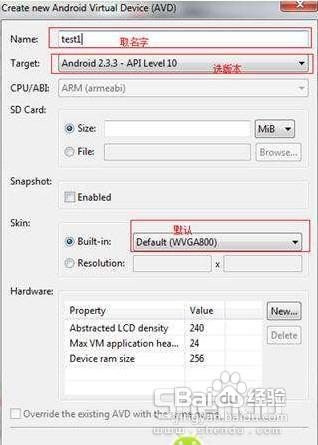
微信电脑客户端安装第二步:安装Android SDK
1、下载并解压Android SDK(下载地址)
2、解压后,在目录下双击打开SDK Manager.exe,稍等片刻,打开后如下图所示。这里Available package任意版本即可安装。
3、安装完成后,会有相应系统提示选择。安装包安装完成后,切换到Virtualdevice并点击New,新建一个虚拟设备。如下图所示,输入名称并选择版本,SD Card Size一栏填写SD卡的内存大小,然后点Create AVD。
4、在Virtual device中会看到刚新建的虚拟设备,选中,点击Start开始运行。接着点击Launch,等待系统装载完成。
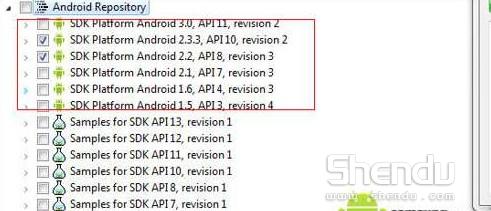
微信电脑客户端安装第三步:安装微信
1、进入安卓系统后,点击上方的Search框打开手机浏览器,并在输入栏中输入微信下载地址(如图片中所示地址),然后点击"下载"。
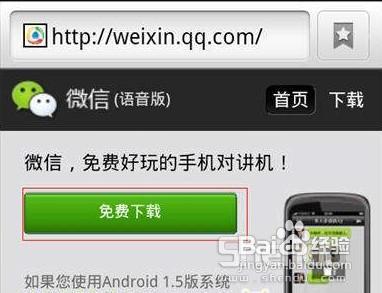
2、鼠标按住下载图标往下拖动即可进入下载界面,点击免费下载。
3、找到下载的apk文件,按照提示步骤完成安装。然后就可以用电脑登陆微信啦。
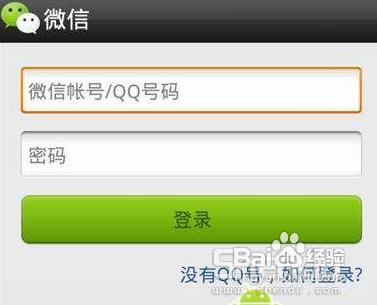
热点新闻